Las páginas y las publicaciones de noticias que cree, guarde o publique se almacenan en la biblioteca páginas de su sitio.
Esta es una ilustración simplificada de cómo se almacenan las páginas en SharePoint. Su organización probablemente tiene varios sitios y cada sitio tiene su propia biblioteca de páginas. Es posible que la biblioteca tenga carpetas en las que las páginas están organizadas.
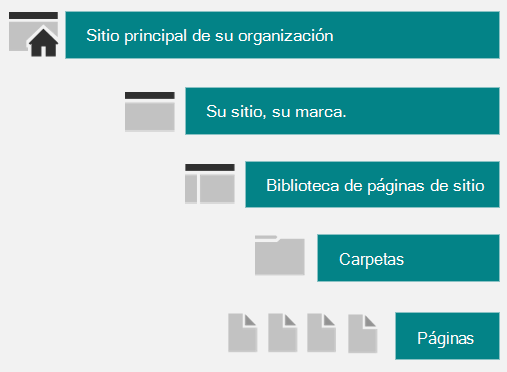
Cómo ir a la biblioteca de páginas
-
Vaya al sitio donde se encuentra la página.
-
En la parte superior o izquierda de navegación, seleccione Páginas.
Si no ve Páginas en la parte superior o izquierda del sitio, seleccione Configuración
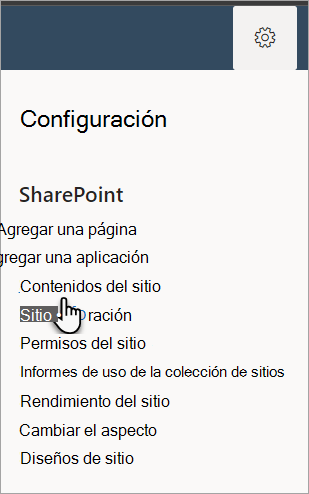
En el lado izquierdo de la página Contenido del sitio, seleccione Páginas del sitio.
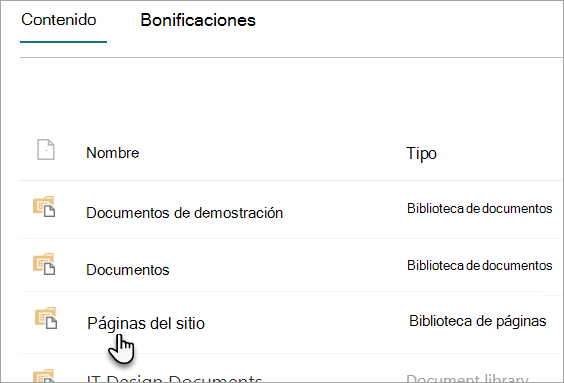
-
Busque el nombre de su página o publicación de noticias en la columna Nombre. Puede estar en una carpeta.
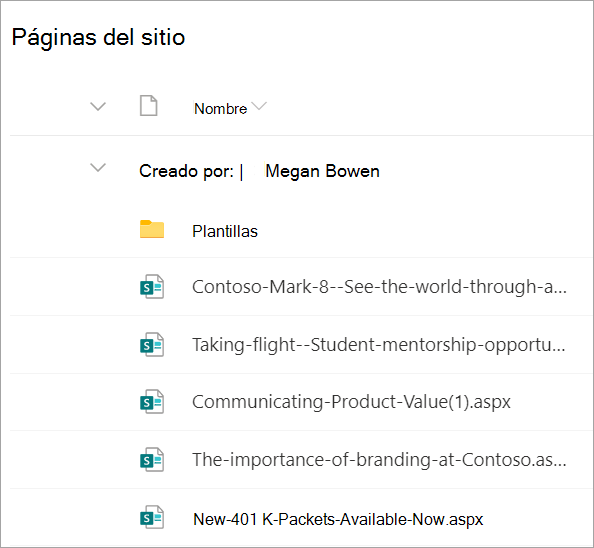
-
Opcionalmente, puede usar las opciones Filtrar u Ordenar para ayudar a encontrar la página.
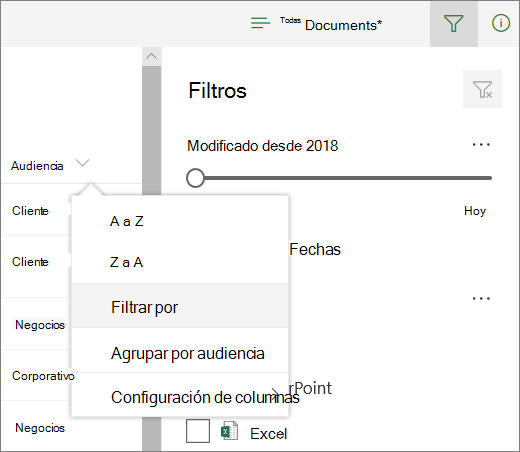
Cómo buscar publicaciones de noticias en la biblioteca páginas
Las publicaciones de noticias son páginas con características adicionales, por lo que se almacenan en la biblioteca páginas. Para distinguir las publicaciones de noticias de las páginas normales, puede agregar la columna Estado promocionado y ordenar o filtrar por el valor de estado promovido de 0 para las páginas y 2 para las publicaciones de noticias.
-
En la biblioteca de páginas, vaya al final de las columnas y seleccione +Agregar columna.
-
Desplácese hacia abajo por las opciones y seleccione Mostrar u ocultar columnas.
-
Seleccione Estado promocionado y, a continuación, haga clic en Aplicar en la parte superior.
-
Ahora verá un 0 o 2 en la columna Estado promocionado para cada página o publicación de noticias. 0 indica una página mientras que 2 indica una publicación de noticias.
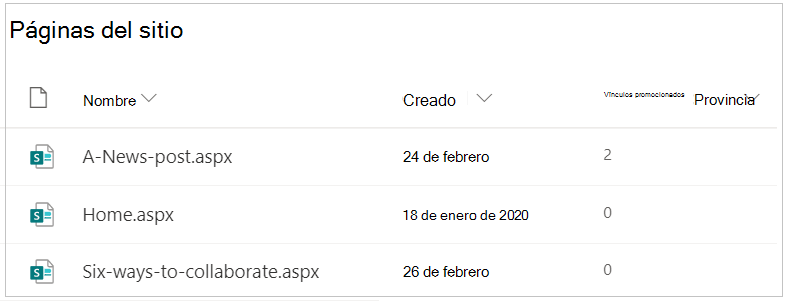
-
Puede ordenar o filtrar en 2 en la columna Estado promocionado para ver fácilmente todas las publicaciones de noticias.







